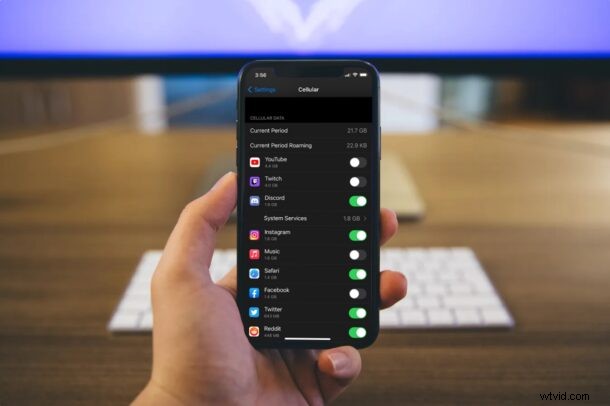
¿Desea evitar que ciertas aplicaciones instaladas en su iPhone o iPad accedan a sus datos móviles? Muchas personas tienen planes de datos móviles limitados, por lo que es fácil ver por qué es posible que desee limitar o acelerar el uso de datos móviles de algunas aplicaciones. O tal vez solo desee evitar el acceso a los datos móviles de una aplicación por razones de privacidad. Afortunadamente, Apple hace que el proceso sea bastante fácil para sus usuarios y puedes bloquear por completo el acceso a datos móviles para aplicaciones en iOS y iPadOS.
Para la mayoría de los usuarios, los datos móviles son algo en lo que confían para estar en línea cuando salen de casa y no tienen acceso a una red Wi-Fi. Sin embargo, a diferencia de una conexión Wi-Fi, los datos móviles son más caros y, a menudo, limitados, incluso en los llamados planes de datos "ilimitados" en los que la limitación se produce más allá de un determinado límite de consumo. Algunas aplicaciones de iPhone y iPad consumen muchos más datos de Internet que otras. Por lo general, las aplicaciones de transmisión de video se incluyen en esta categoría, mientras que las aplicaciones de mensajería instantánea que usa para mantenerse conectado con sus contactos usan muy pocos datos en comparación.
Cualquiera que sea el motivo, es posible que desee limitar el acceso a datos móviles a aplicaciones específicas o evitar que algunas aplicaciones específicas utilicen datos móviles. Así que echemos un vistazo a cómo puede limitar el acceso a datos móviles para aplicaciones en su iPhone y iPad (modelos equipados con telefonía móvil).
Cómo evitar que las aplicaciones usen datos móviles en iPhone y iPad
Los siguientes pasos se aplican independientemente de la versión de iOS/iPadOS que esté ejecutando actualmente su dispositivo, siempre que sea vagamente nuevo.
- Inicie la aplicación "Configuración" desde la pantalla de inicio de su iPhone o iPad.

- En el menú de configuración, seleccione la opción "Móvil" para acceder a la configuración relacionada con la red de su operador.
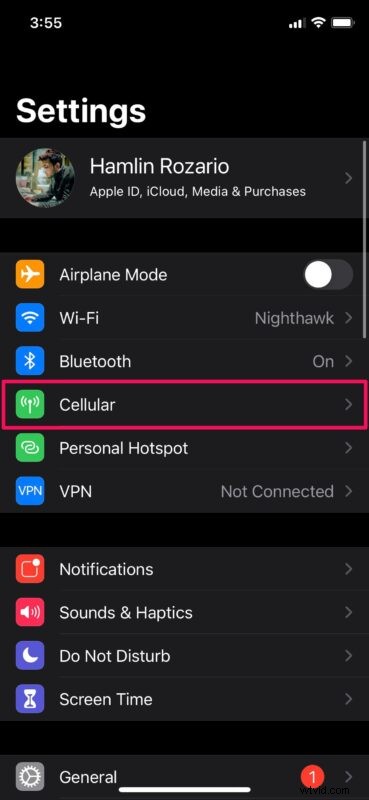
- Aquí, simplemente desplácese hacia abajo hasta que vea la lista de aplicaciones que tienen acceso a sus datos móviles. Tenga en cuenta que están organizados en función de la cantidad de datos que han consumido. Ahora, simplemente puede usar el interruptor para bloquear el acceso celular para aplicaciones de forma individual.
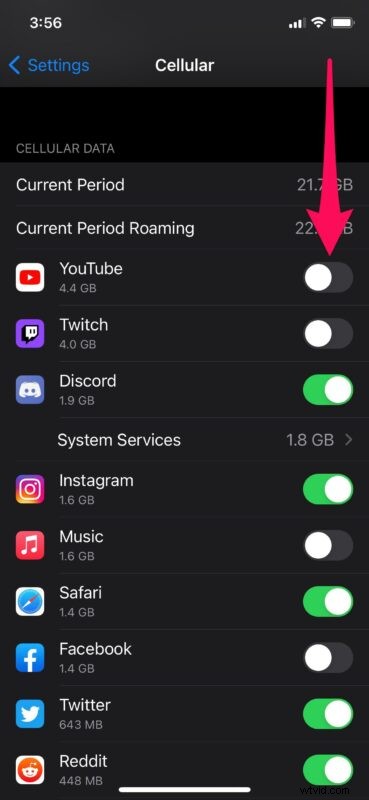
Ahí lo tienes, ahora estás limitando tus datos móviles a solo unas pocas aplicaciones en tu iPhone o iPad.
Si se desplaza hacia abajo en el mismo menú, encontrará una configuración llamada Asistente de Wi-Fi. Deshabilitar esta función también puede guardar algunos de sus datos móviles. Esto evita que su iPhone o iPad usen automáticamente la conexión celular cuando su conectividad Wi-Fi sea deficiente o lenta.
Por supuesto, no iniciar las aplicaciones que consumen una gran cantidad de datos de Internet puede ayudar a conservar su límite de datos mensual. Sin embargo, esto asegura que no utilice ciertas aplicaciones exigentes sin querer cuando está conectado a LTE.
Como regla general, cualquier aplicación que transmita video a su iPhone utilizará la mayor cantidad de datos de Internet, especialmente en comparación con el resto de las aplicaciones. Seguidas de las aplicaciones de transmisión de video, las aplicaciones de redes sociales también pueden usar una gran cantidad de datos según el contenido que esté navegando, por lo que si pasa mucho tiempo viendo videos, no se sorprenda si cosas como Facebook, Instagram, TikTok, YouTube y Twitter consumen muchos datos.
Y, por supuesto, también hay un ángulo de privacidad aquí, tal vez simplemente no desea que una aplicación de red social esté disponible o accesible desde su ubicación cuando usa datos móviles, y esta configuración puede ofrecer esa opción.
¿Pudiste restringir el acceso a datos móviles a aplicaciones específicas? ¿Qué aplicación consumió la mayor cantidad de datos móviles en tu iPhone o iPad? ¿Cuántas aplicaciones has bloqueado hasta ahora? Comparta sus experiencias personales en la sección de comentarios a continuación.
